
Inhaltsverzeichnis:
- Autor John Day [email protected].
- Public 2024-01-30 07:20.
- Zuletzt bearbeitet 2025-01-23 12:52.

Ich wollte meiner Tochter ein Armband machen, das sie tragen kann und das ihr sagt, wann es Zeit für eine Umarmung ist, damit sie so tun kann, als wäre sie eine der Figuren aus Trolls. Für diejenigen, die es nicht wissen, die Trolle verbringen ihre ganze Zeit mit Singen und Tanzen, aber einmal in der Stunde haben sie Zeit für Umarmungen. Alle Trolle sind mit einem Blumenarmband synchronisiert, das aufleuchtet, wenn es Zeit zum Umarmen ist.
Dies schien ein ziemlich schnelles Projekt zu sein, das mechanische, elektrische und Software-Designs umfasste. Teile wurden bei Adafruit leicht gefunden. Sie haben eine Reihe von sehr kleinen Kits, die auf dem ATiny85 basieren und für die Integration in ein Wearable entwickelt wurden, Gemma ist das kleinste.
Die M0-Version des Kits kann mit CircuitPython programmiert werden. Adafruit bietet einige Beispielcodes, die genau das waren, was ich brauchte, um das Projekt zu programmieren.
Schritt 1: Teile- und Funktionsliste

Teile
Adafruit Gemma M0
Adafruit MicroLipo Ladegerät
Adafruit 150mAh Lipo-Akku
Paket mit Klettkabelbindern
3D-gedrucktes Etui und Blumenoberteil, Dateien auf Thingiverse
Merkmale
- Umarmungsanzeige ist die RGB-LED auf der Gemma-Platine
- Programmierbare Einschaltzeit der Umarmungsanzeige
- Umarmungsanzeige langsame Rampe einschalten
- Kapazitiver Touch-Reset
- Abnehmbarer Blumendeckel für den Zugriff auf den Ein-/Ausschalter
- On-Board-USB-Ladegerät
- Keine Notwendigkeit, die Elektronik zum Aufladen zu entfernen, USB wird über das Gehäuse verbunden
Schritt 2: Vorbereiten und Verdrahten der Elektronik

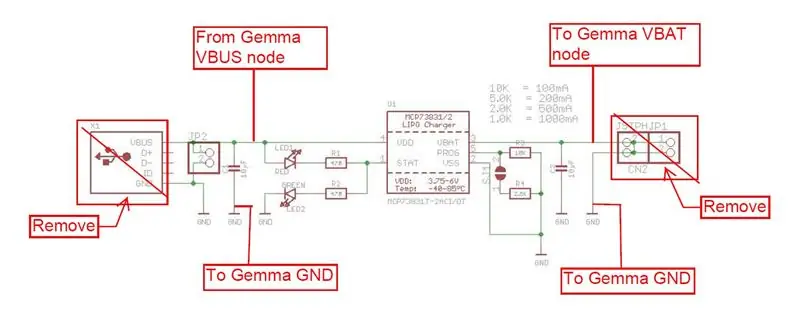
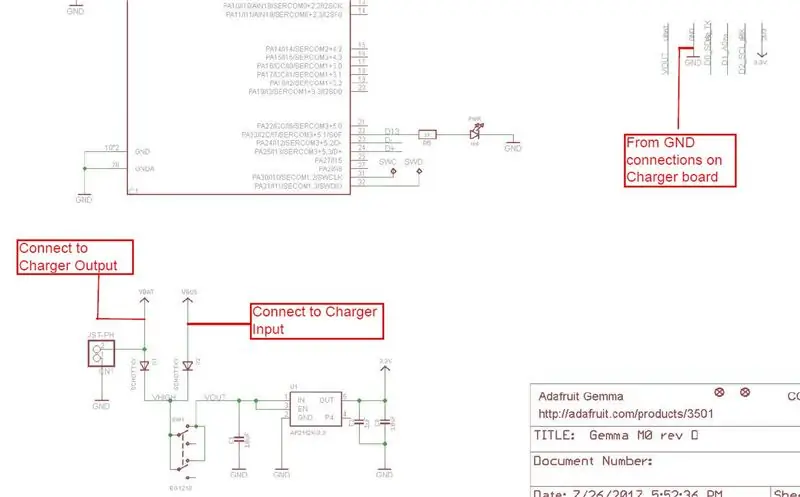

Das Gemma-Board ist perfekt für dieses Projekt, aber um das Armband klein genug für das Handgelenk eines 3-Jährigen zu halten, musste ich eine sehr kleine Batterie wählen. Der 150mAh Akku hat genau die richtige Größe, muss aber täglich aufgeladen werden. 3-Jährige können keine Kappen wieder auf Marker setzen, daher können wir nicht erwarten, dass sie die Elektronik ausschalten, wenn sie nicht verwendet wird.
Diese Erkenntnis zwang die Notwendigkeit eines On-Board-Ladegeräts.
Wenn ich mir das Gemma-Schema und das Ladegerät-Schema ansehe, konnte ich sehen, wie man diese beiden miteinander verbindet. Siehe die schematischen Ausschnitte.
Bereiten Sie die Ladeplatine vor
Damit die Ladeplatine in das Gehäuse passt, müssen Sie zuerst die Micro-USB-Buchse und den Akkustecker entfernen. Nehmen Sie vorsichtig eine Heißluftpistole und erwärmen Sie das Board. Sprengen Sie es nicht weg, sonst könnten Sie die Passiven entlöten. Sie wollen nur genug Hitze, um das Lötmittel auf den großen Pads des USB-Anschlusses und des Batterieanschlusses fast zum Schmelzen zu bringen. Nehmen Sie dann schnell einen Lötkolben und bewegen Sie sich von Pad zu Pad, um das Lot zu schmelzen, während Sie die Anschlüsse mit einer kleinen Zange hochhebeln.
Das Abziehen der Buchsenbefestigungspads von der Platine ist in Ordnung, da Sie die auf der Platine bereitgestellten Durchgangsloch-Testpunkt-Vias verwenden.
Verdrahten Sie die Boards zusammen
Die Ladeplatine verfügt über praktische kleine Durchgangslöcher, die die Verdrahtung vereinfachen. Nehmen Sie zwei verdrillte kurze Drahtpaare und löten Sie sie wie abgebildet.
Ladegerät 5V ----Gemma Anode D2
Ladegerät BAT---Gemma Anode D1
GND-Pads des Ladegeräts ---GND-Pad am Rand der Gemma-Platine
Die Kabelführung ist in den Bildern gezeigt
Schützen Sie die Ladeplatine
Nehmen Sie ein nicht leitendes Klebeband, ich habe Kapton verwendet, um die Elektronik vor dem Kurzschluss zu isolieren. Dies ist nur eine Vorsichtsmaßnahme.
Schritt 3: Anschließen und Testen der Batterie

Der Akku hat eine Kapazität von 150mAh. In der Dokumentation zur Gemma liegt die Stromaufnahme bei ca. 9mA. Das bedeutet in etwa, dass der Akku bei eingeschalteter Gemma in 16,7 Stunden leer ist
9 * t = 150 -- t = 150/9 = 16,7
In der Dokumentation zum Ladegerät steht, dass es mit einer 100-mA-Ladung vorkonfiguriert ist. Ein vollständig entladener Akku lädt in 1,5 Stunden (150 mA/100 mA = 1,5)
Verbinden Sie den Akku mit dem Akku-Header von Gemma. Der Akku wird mit dem passenden Stecker zum Anschluss geliefert, so dass der Anschluss super einfach ist, einfach einrasten. Schließen Sie dann ein Micro-USB-Kabel an die USB-Buchse von Gemma und das andere Ende des Kabels an ein USB-Wandladegerät oder einen USB-Anschluss an einem Computer an. Die rote LED des Ladegeräts leuchtet und zeigt an, dass der Akku geladen wird. Es gibt eine grüne LED, die anzeigt, dass der Ladevorgang abgeschlossen ist.
Schützen Sie die Batterie
Die Batterie scheint in Mylar gewickelt zu sein. Ich habe das gleiche Kaptonband verwendet, um die Batterie zu isolieren.
Marotte…
Zu beachten ist, dass, wenn VBUS NICHT angeschlossen ist, die rote Lade-LED auf der MicroLipo-Platine leicht leuchtet. Dies ist auf den Sperrstrom der Sperrdioden von Gemma zurückzuführen. Ein kleiner Strom fließt von der Kathode zur Anode an der VBUS-Diode von der Batterie. Dieser kleine Strom fließt genug durch die rote LED des Ladegeräts, um es ein wenig einzuschalten. In diesem Modus wird der Ladechip nicht beschädigt.
Die Stromaufnahme im Standby ist minimal. Ich habe das Armband eine Woche lang ausgeschaltet und es hat immer noch genug Ladung zum Laufen. Also ich bin mit dieser kleinen Auslosung in Ordnung.
Schritt 4: Programmieren Sie Gemma mit CircuitPython
Ich habe CircuitPython verwendet, um Gemmo zu programmieren. Eine Anleitung finden Sie HIER.
Zuerst habe ich die Beispieldatei main.py geändert, die standardmäßig auf Gemma geladen wird. Der Beispielcode verwendet einen kapazitiven Berührungssensor und einen RGB-LED-Treiber.
Unten ist der Code:
# Umarmungsarmband# mcencinitas
von adafruit_hid.keyboard import Tastatur
von adafruit_hid.keycode import Keycode von digitalio import DigitalInOut, Direction, Pull von analogio import AnalogIn, AnalogOut von touchio import TouchIn import adafruit_dotstar as dotstar import microcontroller import board import time
# Ein Pixel intern verbunden!
dot = dotstar. DotStar(board. APA102_SCK, board. APA102_MOSI, 1, Helligkeit=0.1) dot[0]=0x000000 #Init to OFF
#Cap touch auf A2
touch2 = TouchIn (Platine. A2)
###################KONSTANTEN############################## #####
HUGLITE = 0x0040ff
#HUGTIME = 60 * 60 #Eine Stunde (60s * 60min) HUGTIME = 60 * 2 #Debug, 2min
######################### HELFER ######################## ######
#Punkt ein- und ausblenden
def fade(pixel): i=0.2 while i<=1: pixel.brightness=i time.sleep(0.075) i+=0.1 print(i) return
######################### HAUPTSCHLEIFE ####################### #######
time_zero = time.monotonic()
while True: cur_time=time.monotonic() - time_zero if (cur_time > HUGTIME): #Loop bis HUGTIME erreicht ist dot[0] = HUGLITE #LED auf gewünschte Farbe setzen dot.show() #Programmieren der LED-Fade(dot) #LED einblenden während touch2.value==0: wait=1 #Hier halten bis der Sensor berührt wird
dot[0]=0x000000 #LED nach Reset ausschalten
dot.brightness=0.1 #Helligkeit zurücksetzen, damit die LED das nächste Mal einschaltet, kann sie verblassen time_zero = time.monotonic () #Nullzeit zurücksetzen #print(cur_time)
CircuitPython ist insofern ziemlich clever, als Sie diese Datei in Ihrem bevorzugten Editor (Idle, Notepad, Mu usw.) bearbeiten, sie "main.py" nennen und sie einfach in die Gemma kopieren. Gemma wird als Festplatte angezeigt, Sie legen einfach Ihre main.py auf das Laufwerk. Gemma startet automatisch neu und führt den Code aus… Einfach!
Schritt 5: Drucken Sie das Gehäuse und montieren Sie es



Fall
Laden Sie die.stl-Dateien von Thingiverse herunter
Die 3D-Druckereinstellungen befinden sich auf der Ding-Seite. Ich habe ABS verwendet, Sie können alles verwenden, womit Sie sich wohl fühlen.
Der vollständige Fall besteht aus zwei Teilen
- Das Blumenoberteil
- Das Elektronikgehäuse
Montage
Das Gehäuse hat unten Schlitze, durch die der Klettkabelbinder als Armband geführt wird. Führen Sie das Band durch die Schlitze, bevor Sie die Elektronik in das Gehäuse einsetzen.
Als nächstes möchten Sie ein Elektronik-Sandwich machen. Ich fand, wenn Sie das Gemma-Board oben hätten, könnten Sie den Akku in der Mitte und das Ladegerät unten in einem schönen Stapel unterbringen. Das Batteriekabel ist ziemlich lang. Es könnte wahrscheinlich gekürzt werden, ich wollte nur nicht damit herumspielen. Es wickelt sich oben herum.
Nachdem Sie Ihr Sandwich haben, lassen Sie es in das Gehäuse einrasten, indem Sie das Loch für den USB-Anschluss als Führung verwenden. Stecken Sie ein USB-Kabel durch das Gehäuse in die Gemma-Platine, aber schließen Sie das andere Ende des Kabels nicht an. Dies hält die Platine an Ort und Stelle, wenn Sie eine gute Stelle finden, um ein kleines Loch für den kapazitiven Reset-"Knopf" zu bohren.
Als Reset-"Knopf" habe ich ein kurzes, aber dickes Stück Draht verwendet. Der Draht wurde von einem einzelnen Inline-Header genommen, aber Sie können jede Art von Draht verwenden. Finden Sie die beste Stelle, um das Loch in Ihrem Gehäuse zu platzieren, markieren Sie es und bohren Sie dann.
Lassen Sie den Draht länger als die endgültige Länge. Sie werden die Elektronik an ihrem endgültigen Platz zur Seite des Gehäuses trimmen wollen.
Nehmen Sie die Elektronik heraus, ziehen Sie den Akku ab und löten Sie den Draht an Gemmas A2-Pad.
Bauen Sie die Elektronik wieder in das Gehäuse ein, wobei das Kabel durch das Loch geführt und die USB-Buchse an Ort und Stelle ist. Schneiden Sie den Reset-"Knopf" fast bündig mit dem Gehäuse ab.
Schritt 6: Testen


Schalten Sie Gemma ein und warten Sie, bis die LED aufleuchtet.
Das Einschalten ist eine Rampe an, so dass es allmählich heller wird.
Erhalte deine Umarmung
Berühren Sie die "Schaltfläche", um den Timer zurückzusetzen
